Utiliza LINE en Windows PC y Mac OS X
Sarah Santiago
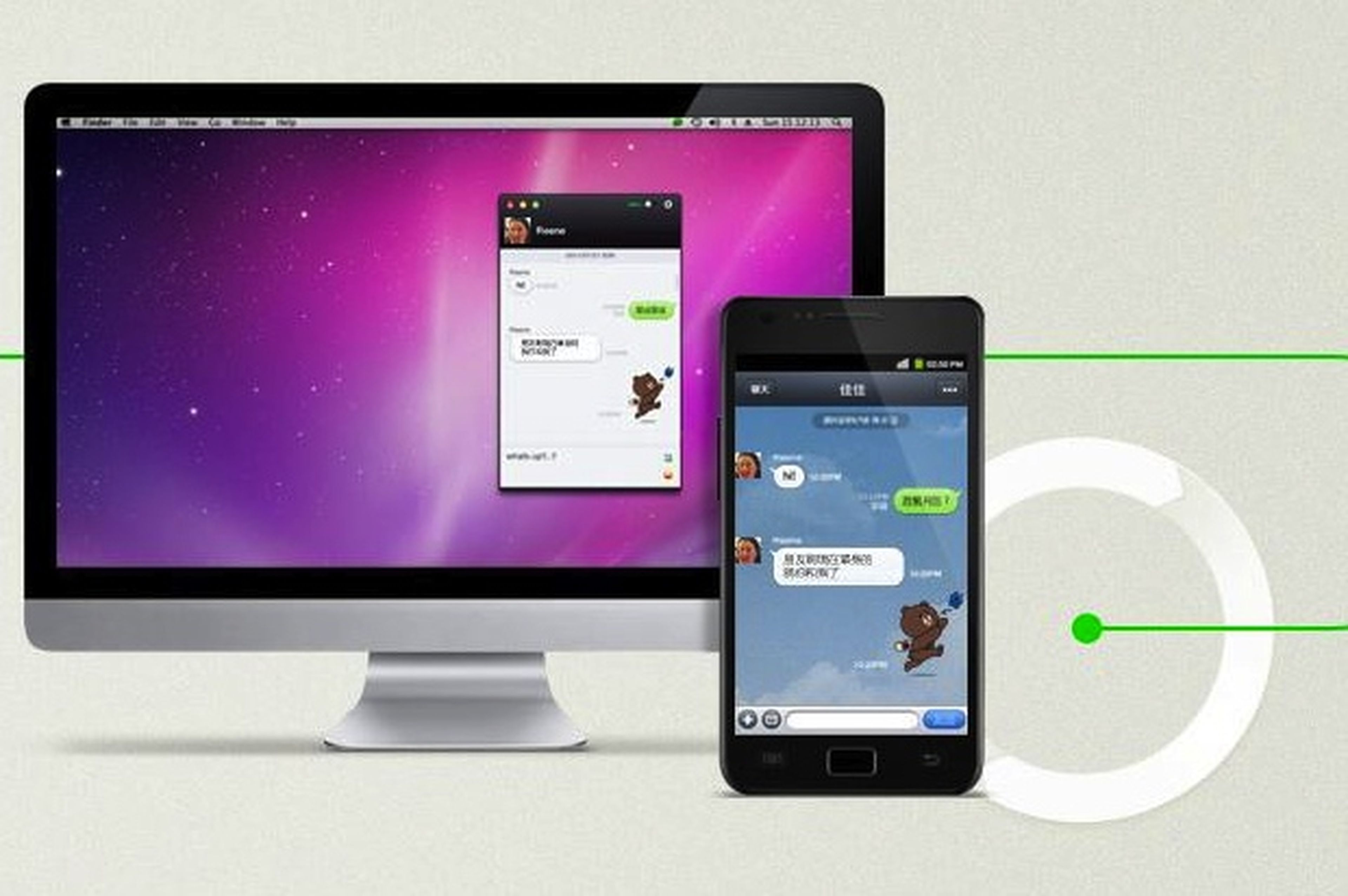
Descarga Line
Comienza por dirigirte a la web oficial de Line desde aquí. Allí verás que en la parte superior hay un boton que pone Windows - Mac OS X, púlsalo y comenzará a descargarse el archivo.
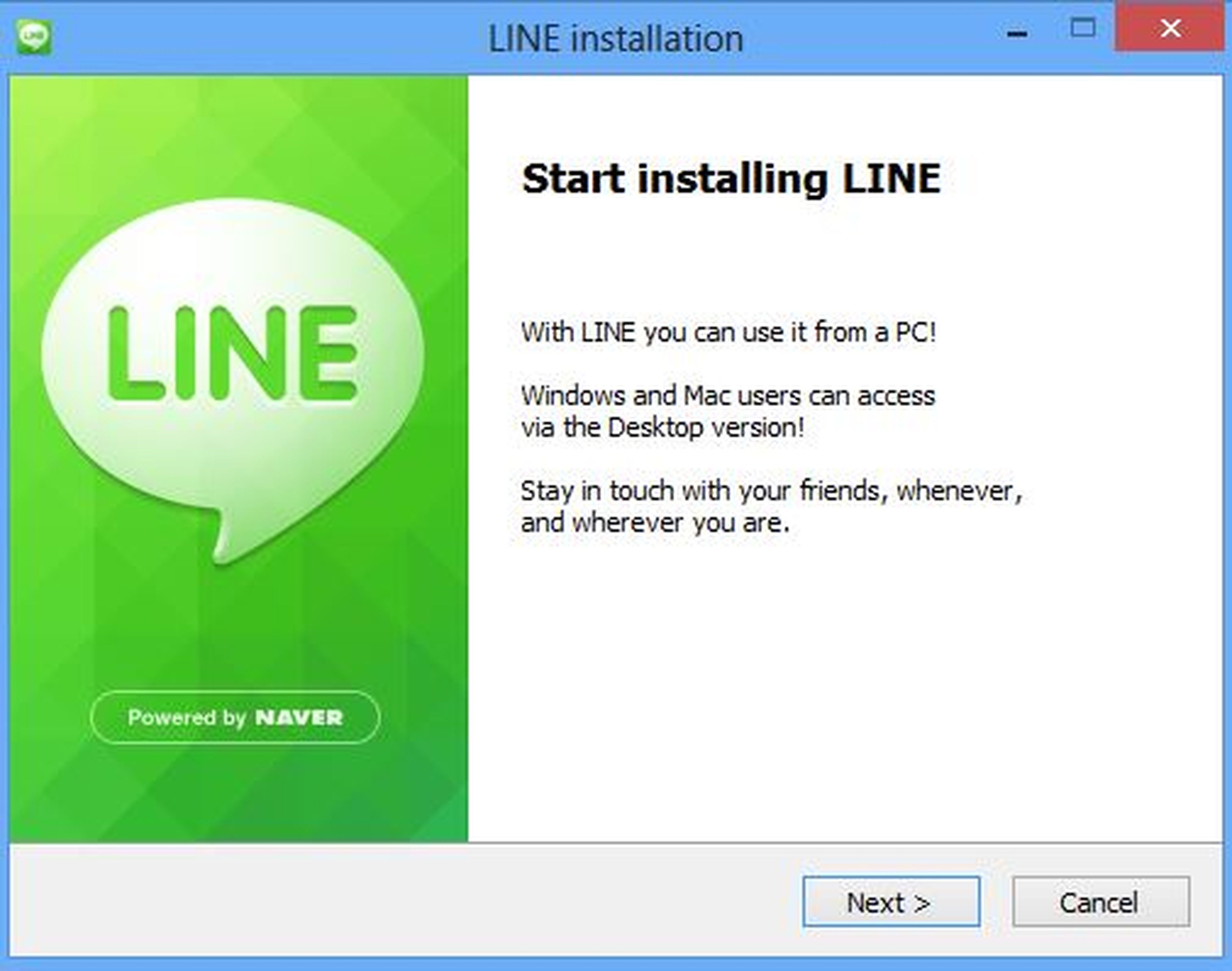
Instala Line
Una vez finalice la descarga, ejecuta el archivo y comenzará a instalarse. Durante este proceso, tendrás que aceptar los acuerdos de la aplicación Line y darle a continuar hasta finalizar la instalación.
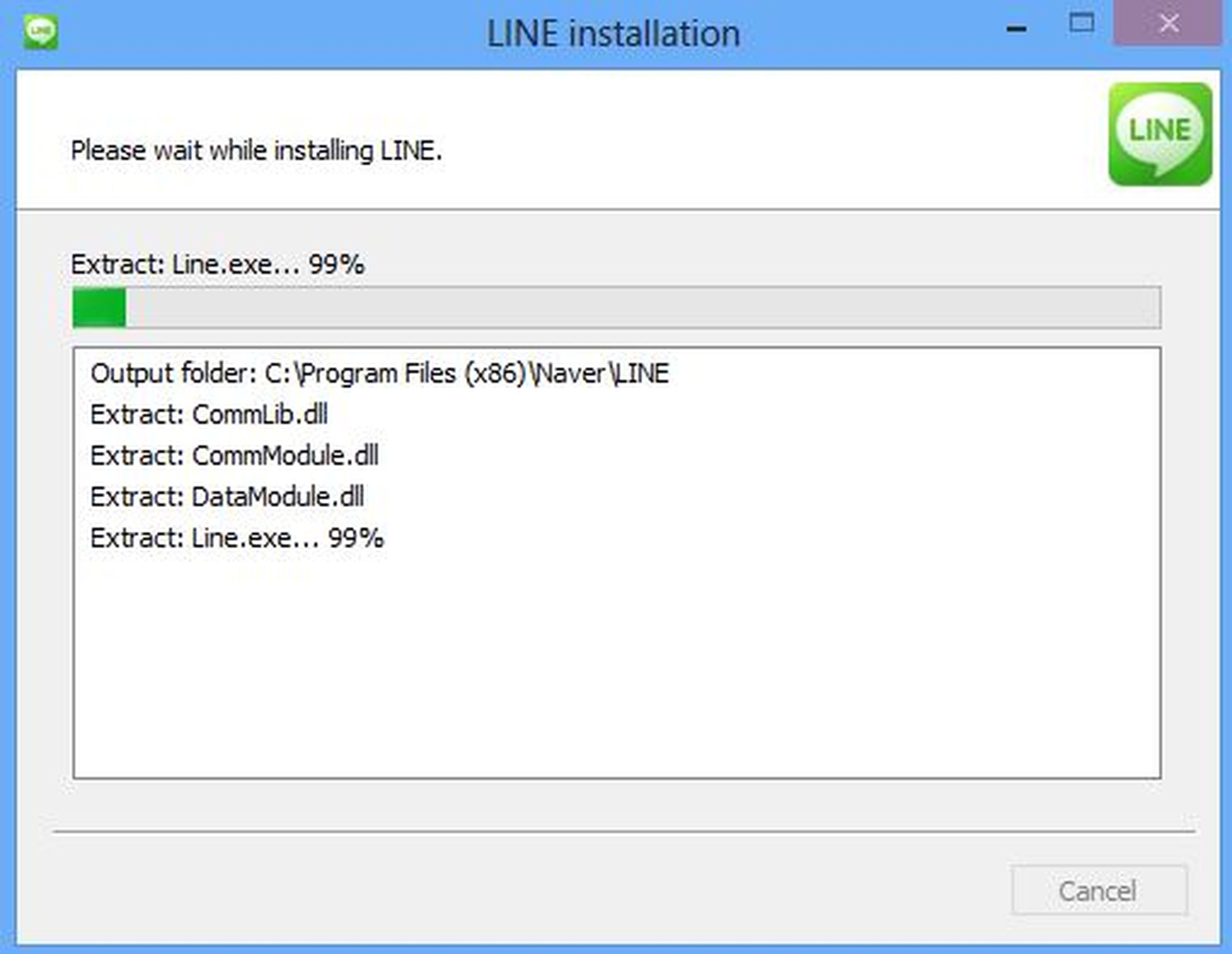
Inicia sesión
Seguramente ya tendrás Line instalado en el móvil. Por ello, recuerda cuál es el e-mail que pusiste en el momento en el que te diste de alta desde el móvil y loguéate con esa dirección y la contraseña que también escribiste en su momento.
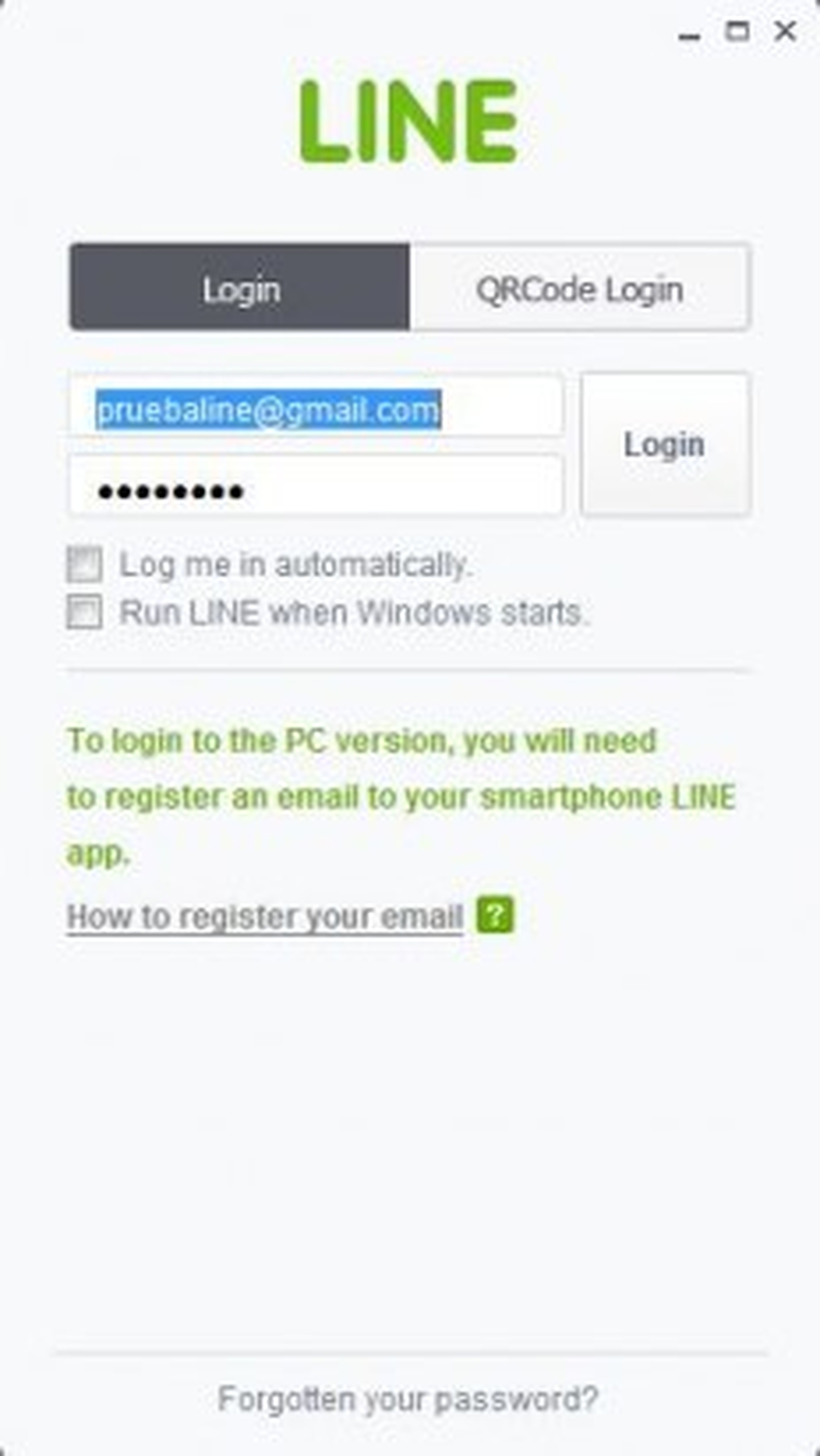
Dentro de Line
Como verás, la interfaz es la misma que en el móvil. Consta de tres menús: Amigos, Chats y Añadir. A la hora de iniciar una conversación, tendrás que hacer doble click sobre el contacto y se abrirá una ventana nueva. En el menú de Chat, tendrás una lista de todas las conversaciones abiertas que tienes con tus contactos. Y en Añadir, puedes agregar amigos que Line te recomiende porque tienen instalada la aplicación, o al contrario, buscarlos a través de la barra que encabeza este menú.
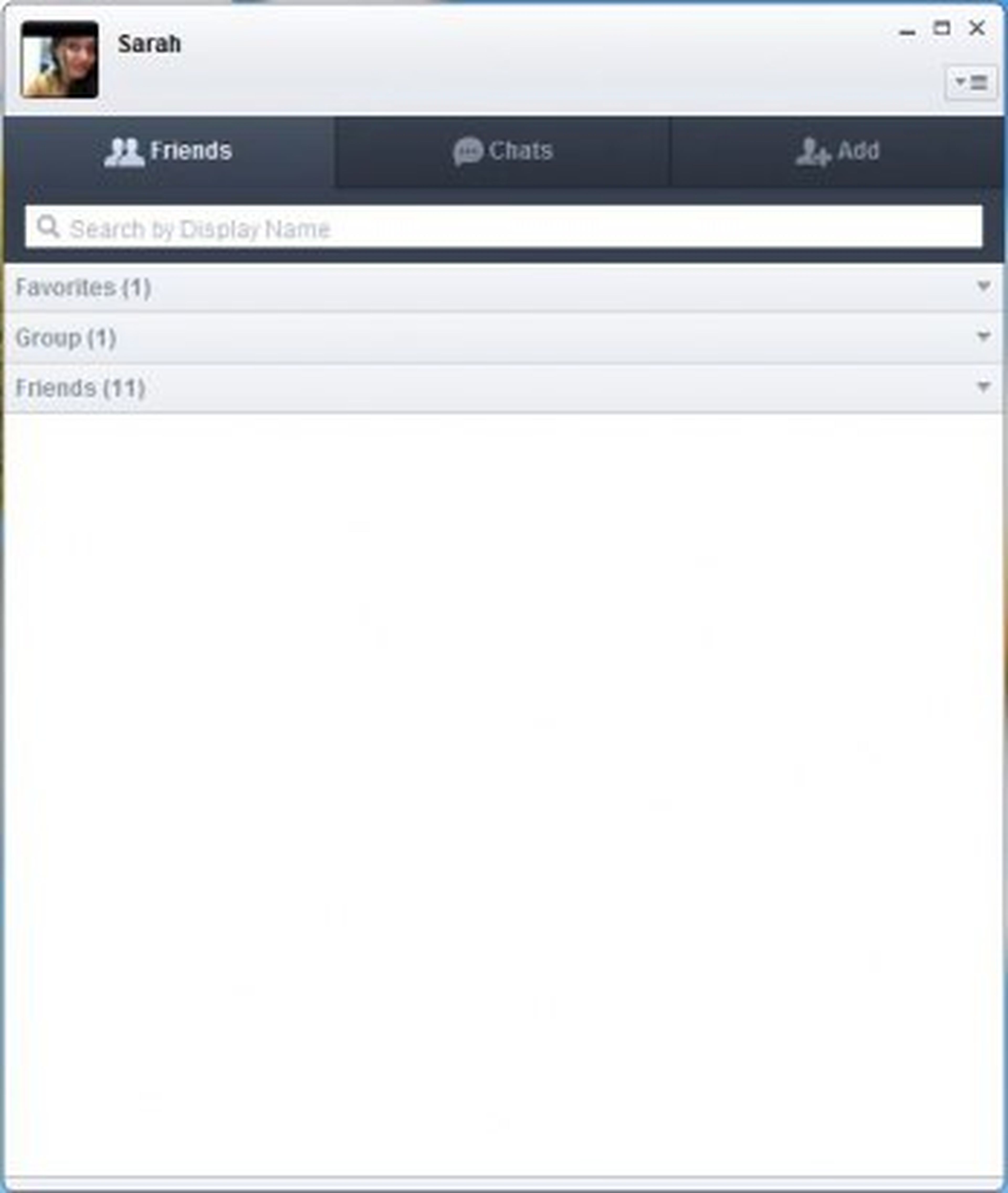
Chatear en Line
La experiencia es similar que en el móvil. Dentro del chat puedes enviar fotos y audio, pero también famosos y divertidos Stickers. No podía ser menos, y es que muchos son los que me confiesan que se comunican a través de estos emoticones que ya han vuelto míticos en Line.
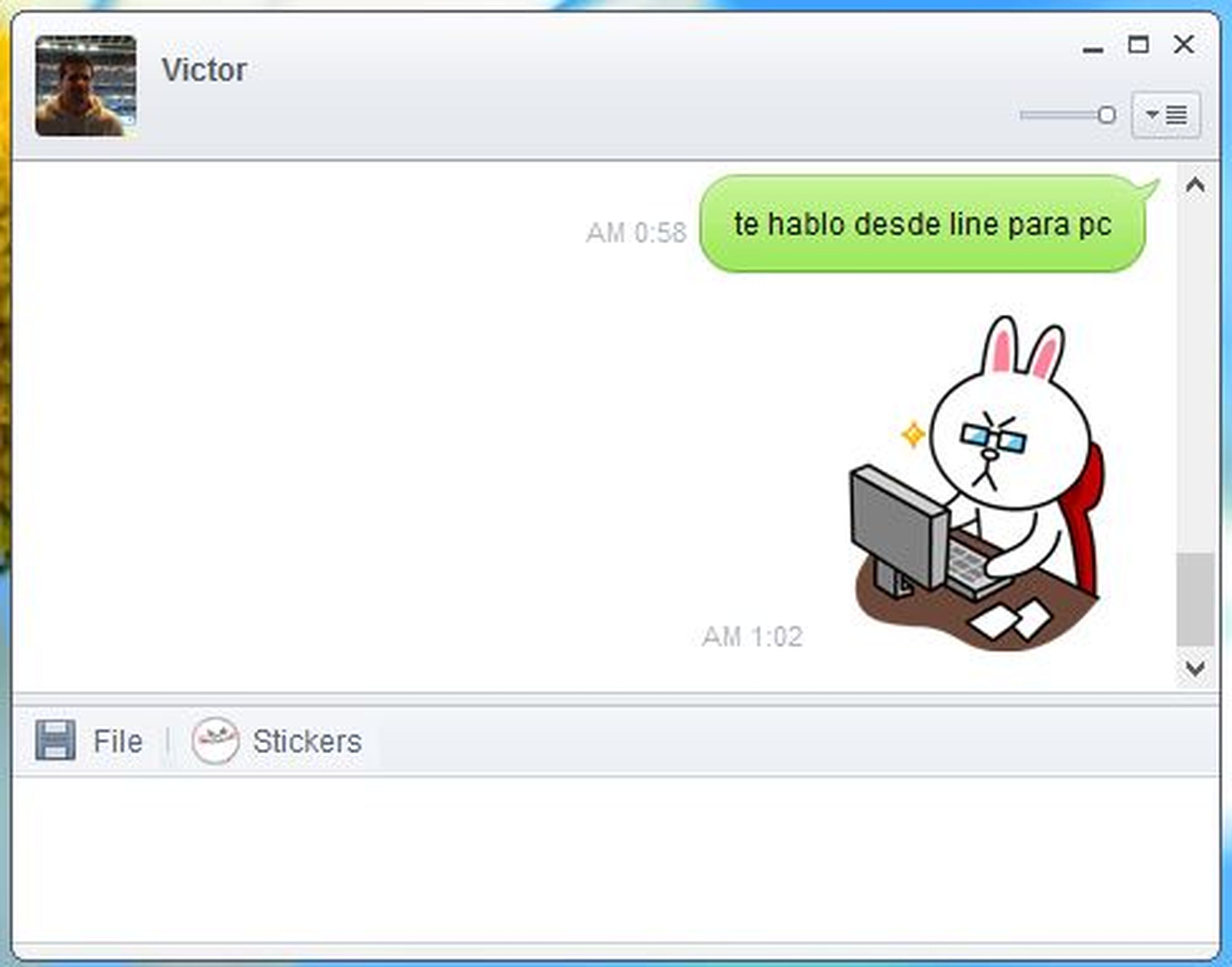
Line en Mac OS X
El funcionamiento de Line en Mac OS X es similar al de su versión en Windows. Tan sól tienes que descargarlo desde su página web, seguir los pasos que te indicará el asistente de instalación
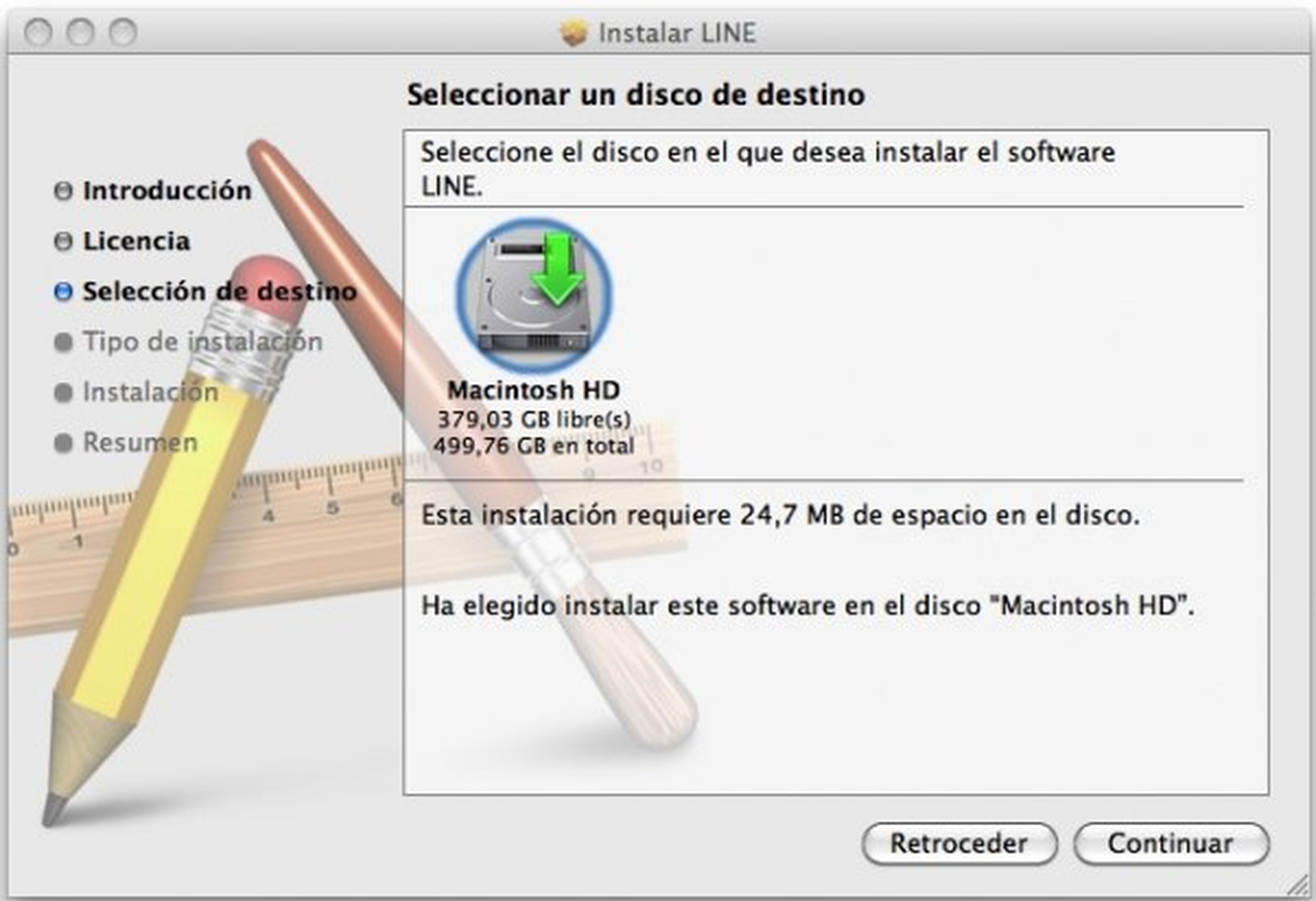
y, al finalizar el proceso, seguir los pasos que te hemos indicado anteriormente para configurar tu cuenta de usuario. Inicia sesión en el servicio y, antes de darte cuenta, ya estarás charlando y compartiendo stickers con tus amigos a través de Line para Mac OS X.
Conoce cómo trabajamos en Computerhoy.
